- Не можете відтворити MP4 у Windows 10? Ми розуміємо, наскільки це може бути неприємно, тому сьогодні ми покажемо вам, як це виправити.
- Найпростіший спосіб вирішити цю проблему - використовувати програмне забезпечення для перетворення відео для перетворення файлу MP4.
- Якщо ваші відео MP4 не відтворюються, ви також можете спробувати перейти на інший медіаплеєр.
- Кодеки можуть бути причиною того, що файли MP4 не відтворюються, тому радимо перевірити їх.

Якщо вам важко відтворювати відеофайл на вашому ПК, спробуйте цей інструмент, який буде легко перетворіть його у формат, сумісний з вашим програвачем. Ви зможете переглянути і прослухати його всього за кілька кліків. Ось що може зробити цей перетворювач:
- Перетворіть будь-який відеофайл у будь-який інший популярний формат відео
- Він ідеально підходить для широкого спектру пристроїв та соціальних мереж
- Витягуйте аудіо з відео у популярному аудіоформаті
Легко конвертуйте будь-яке відео
всього за кілька кліків
Ми всі насолоджуємось мультимедійним вмістом на нашому Windows 10 пристроїв, і, як відомо, мультимедіа поставляється у всіляких форматах.
Говорячи про мультимедійні формати, користувачі скаржились, що Windows 10 не може відтворювати MP4, тож давайте вирішимо цю проблему.
Перш ніж розпочати, нам потрібно пояснити, як працює формат файлу MP4. Цей формат файлу є цифровим мультимедійним контейнером, подібним до MKV.
Насправді, не так давно ми розглянули, що робити, коли ти не може відтворювати відео MKV у Windows 10, тож ви можете прочитати і це.
Оскільки файл MP4 є мультимедійним цифровим контейнером, для належної роботи він покладається на різні кодеки.
Файли MP4 чудові, але іноді з ними можуть виникати проблеми. Говорячи про файли та проблеми MP4, у цій статті ми розглянемо такі теми:
-
VLC не відтворює MP4 Windows 10
- Це, швидше за все, проблема з налаштуваннями.
- Щоб вирішити проблему, вам просто потрібно перейти на сторінку конфігурації та змінити кілька налаштувань.
-
Як грати в MP4 на Windows 10
- Вам слід завантажити сторонні кодеки та встановити їх.
- Якщо вам не зручно завантажувати коди, ви завжди можете встановити програвач VLC і використовувати його для відтворення файлів MP4.
-
Медіапрогравач Windows не відтворюватиме відео MP4
- Можливо, ви зможете вирішити проблему, просто вимкнувши прискорення відео у програвачі Windows Media.
-
Не вдається відтворити MP4 у Movie Maker
- Виправити це можна, переінсталювавши Windows Live Essentials.
Коротка порада:
Перш ніж розпочати пошук кодеків, програвачів та проблем на вашому ОС, ми рекомендуємо вам дозволити сторонньому програмному забезпеченню виконувати цю роботу за вас.
Adobe Premiere Pro це чудовий інструмент, який підтримує практично будь-який тип відеофайлів як для імпорту, так і для експорту.
Він ідеально підходить для відкриття, перегляду, редагування файлів MP4 та інших відеоформатів, а також для перетворення популярних відеоформатів у MP4.

Adobe Premiere Pro
Більше проблем із відкриттям, переглядом і навіть редагуванням файлів MP4 за допомогою цього дуже популярного та професійного програмного забезпечення.
Як виправити файл mp4, який не відтворюватиметься?
1. Перейдіть на сторонній медіаплеєр
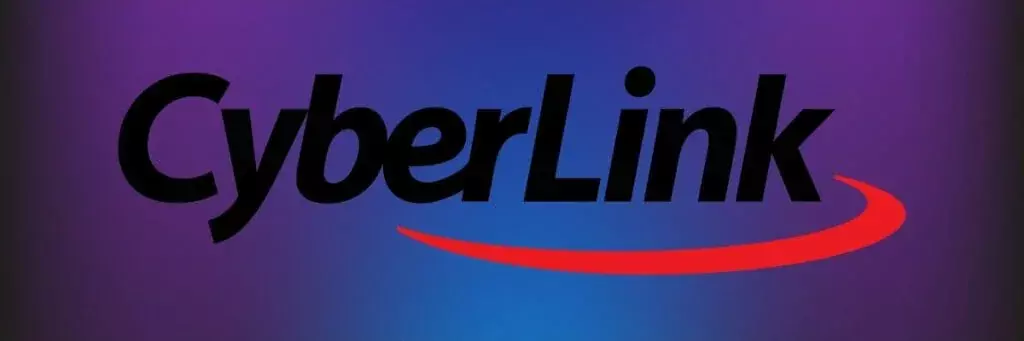
Медіапрогравач Windows не постачається з необхідними відеокодеками, і саме тому Windows 10 не зможе відтворювати файли mp4 на вашому комп’ютері.
Windows 10 не має вбудованої підтримки всіх файлів MP4, тому вона покладається на відеокодеки. Якщо ви не бажаєте встановлювати відеокодеки, ви завжди можете встановити сторонні медіа плеєр.
Більшість із цих програвачів постачаються з усіма необхідними кодеками, і вони зможуть без проблем відтворювати всі файли MP4.
Якщо ви шукаєте хороший сторонній медіаплеєр, радимо завантажити DVD Power CyberLink.
Це чудовий багатофункціональний медіаплеєр, який підтримує велику кількість медіа форматів.
Він пропонує унікальну функцію CyberLink Cloud (у версіях Pro), яка дозволяє завантажувати та передавати потоки з власного простору хмарного сховища.
CyberLink Power DVD - чудовий програвач, і якщо MP4 не відтворюватиметься, спробуйте.

DVD Power CyberLink
За допомогою цього потужного повнофункціонального мультимедійного програвача управління файлами MP4 ніколи не складе проблем.
2. Перетворіть свої файли

Якщо файли MP4 не відтворюються, можливо, ви захочете перетворити файли MP4 в інший формат.
Є багато чудових програм, які можуть конвертувати ваші файли MP4 в інші формати, і один з найкращих - це WinX HD Video Converter Deluxe.
Майте на увазі, що перетворення файлів може зайняти деякий час, зазвичай пару хвилин, залежно від розміру вашого відео.
Якщо ви не можете відтворити лише кілька файлів MP4, ви можете конвертувати всі з них за допомогою цього інструменту, який зручно зменшує час перетворення порівняно з подібним програмним забезпеченням.
WinX HD Video Converter Deluxe ви можете легко конвертувати відео MP4 у AVI, WMV, MOV, M2TS, H.264 та інші 420 + відеоформати та кодеки.
Використовуючи технологію прискорення графічного процесора, він може конвертувати відео з найвищою швидкістю без втрати якості.
Крім того, за допомогою функції пакетного перетворення ви можете поставити в чергу десятки файлів і конвертувати їх одним клацанням миші.

WinX HD Video Converter Deluxe
Тепер ви можете мати повний контроль над відео у роздільній здатності SD, HD та 4K на своєму ПК за допомогою WinX HD Video Converter Deluxe!
3. Встановіть необхідні кодеки

Як ми вже згадували, файли MP4 для належної роботи покладаються на різні коди, і якщо у вас не встановлено ці кодеки, ви не зможете відтворювати файли MP4 на своєму ПК з Windows 10.
Щоб вирішити цю проблему, радимо завантажити та встановити на свій комп’ютер пакет кодеків. Одним з найбільш використовуваних пакетів кодеків є K-Lite Codec Pack, і ви можете завантажити його з Посібник з кодеків.
Якщо ви хочете використовувати будь-який інший пакет кодеків, сміливо робіть це. Після завантаження та встановлення необхідних кодеків файли MP4 повинні працювати у всіх медіаплеєрах.
Якщо ви не можете відтворити MP4 у Windows 10, проблема, швидше за все, спричинена кодеками, тому обов’язково встановіть потрібні.
4. Запустіть засіб усунення несправностей
- НатиснітьКлавіша Windows + I і відкрити Налаштування.
- Йти доОновлення та безпека.
- Перейдіть доУсунення несправностейрозділ.
- ВиберітьВідтворення відеоі натисніть наЗапустіть засіб усунення несправностей.
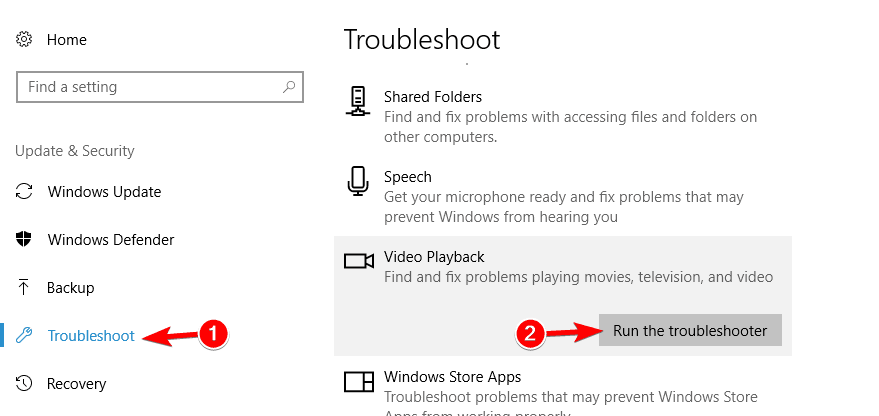
- Дотримуйтесь інструкцій на екрані, щоб заповнити засіб усунення несправностей.
Ви також можете запустити засіб виправлення неполадок зПанель управління наступним чином:
- НатиснітьКлавіша Windows + Sі типпанель управління.
- ВиберітьПанель управління.
- Натисніть наВирішення проблем.
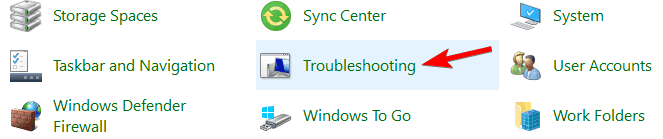
- Вибирайте Подивитись все.
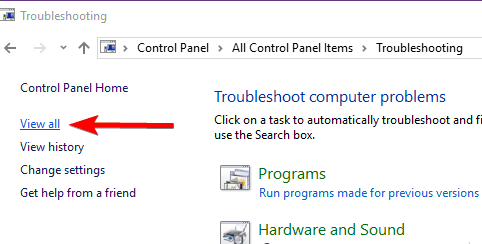
- ВиберітьНалаштування медіапрогравача Windows.
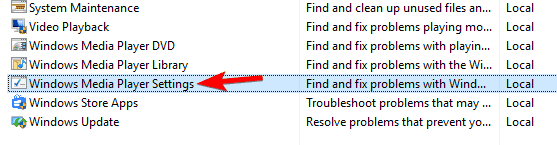
- Дотримуйтесь інструкцій на екрані, щоб заповнити його.
5. Переінсталюйте Microsoft Live Essentials
Якщо ви не можете відтворити файли MP4 у Windows Movie Maker, проблема може бути пов’язана з Microsoft Live Essentials. За словами користувачів, у них були проблеми з цим додатком, але вони вирішили проблему шляхом перевстановлення.
Щоб видалити певну програму з ПК разом із усіма її файлами, ми рекомендуємо використовувати програму для видалення, таку як IOBit Uninstaller.
Після видалення Microsoft Live Essentials завантажте останню версію та встановіть її. Після цього ви знову зможете відтворювати файли MP4 у Windows Movie Maker.
⇒ Отримайте IOBit Uninstaller
6. Вимкніть прискорення відео WMV DirectX
- відчиненоМедіапрогравач Windows.
- Натисніть на Організуйте і перейти до Варіанти.
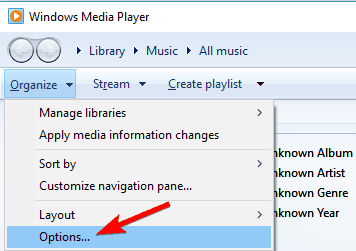
- Перейдіть до Продуктивність та вимкнути Увімкніть DirectX Video Acceleration для файлів WMV.
- Натисніть на Подати заявку і гаразд щоб зберегти зміни.
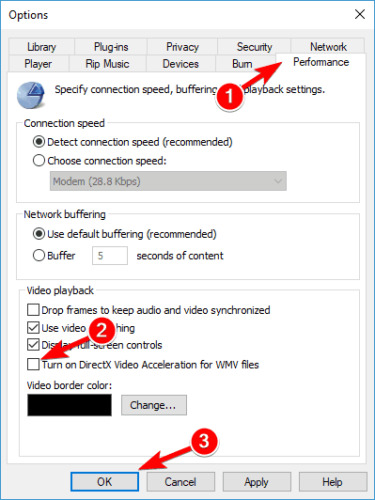
- Перезапустіть Медіапрогравач Windows.
Небагато користувачів повідомляли, що вимкнення цієї функції допомогло не відтворювати файли MP4
7. Змініть розширення файлу
- Знайдіть відео, яке потрібно відтворити.
- Переконайтеся, що розширення файлів розкрито.
- Клацніть на Переглянути і виберіть Розширення імен файлів.
- Необов’язково:Створіть резервну копію відеофайлу перед тим, як змінити його розширення.
- Знайдіть файл і перейменувати це.
- Змініть розширення файлу з .mp4 на .mp4v.
- КлацнітьТакпідтвердити.
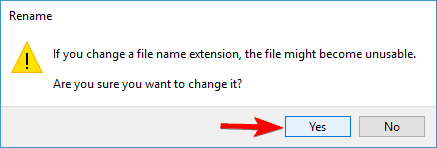
- Відтворіть відео ще раз.
Файл непридатний після зміни його розширення? Перевірте, як уникнути цього неприємного сюрпризу.
8. Змініть налаштування VLC
- відчинено VLC Player.
- Перейдіть до Інструменти і виберіть Преференції.
- Тепер виберіть Вхідні дані і перейти до Кодеки.
- В Кодеки розділ, знайдіть Апаратно-прискорене декодування і змінити його з Інваліди до Автоматичний.
Після цього проблема з файлами VLC та MP4 буде вирішена, і вони повинні почати відтворення знову без будь-яких проблем.
Як бачите, проблеми з файлами MP4 не пов’язані з самою Windows 10, вони пов’язані з відеокодеками, які можуть бути не встановлені на вашому комп’ютері.
І єдине рішення - завантажити та встановити кодеки або скористатися стороннім мультимедійним програвачем.
Якщо у вас є якісь подальші пропозиції щодо цієї теми, не соромтеся залишити нам рядок у розділі коментарів нижче.
Питання що часто задаються
MP4 - це формат цифрового мультимедійного контейнера, який найчастіше використовується для зберігання відео та аудіо. Якщо ви працюєте в ОС Windows 10 і не можете використовувати файли MP4, див цей посібник для альтернатив.
Найпростіший спосіб відтворення файлів MP4 - це використання файлу відеоплеєр оскільки це один із найпоширеніших доступних форматів файлів.
Так, MP4 все ще є дуже поширеним форматом відеофайлів, особливо коли мова йде про портативні мультимедійні пристрої. Музичні програвачі зазвичай конвертують їх у MP3.

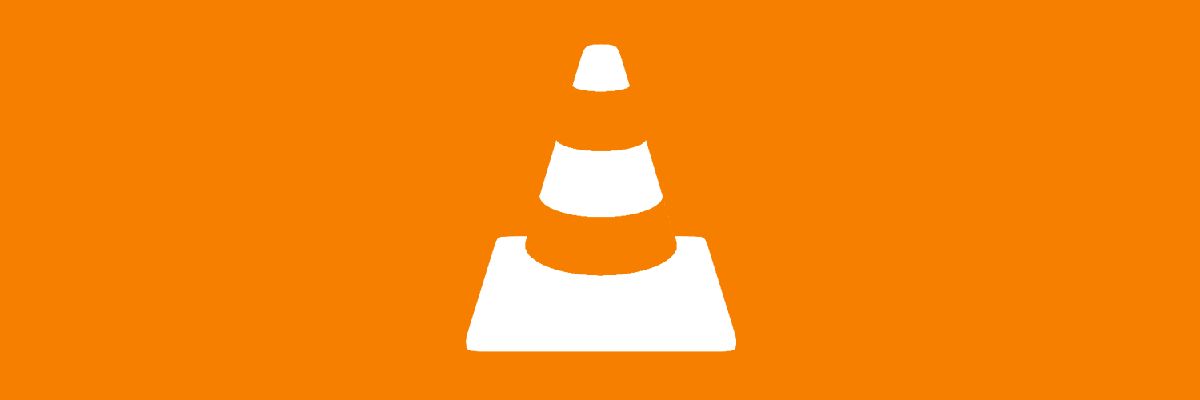

![MusicBee не відкриється в Windows 10 [вирішено]](/f/808c8164ed714a153fdb022b7ad62c37.jpg?width=300&height=460)
![Як відтворювати відео HEVC на ПК [Кращі інструменти]](/f/35e5bafa47ee0133e0dbc2ddcafc0dd6.jpg?width=300&height=460)